Hur man kopplar flera Android-klockor till en enda telefon

När det gäller "vanliga" armbandsur, har många människor olika klockor för olika aktiviteter. Det är vettigt - en sportig klocka för gymmet, en snyggare klocka på kontoret och en avslappnad klocka på allting. Om du vill leva detta liv med Android Wear, är det enkelt att koppla ihop flera klockor till din huvudtelefon.
Så, fortsätt och pop som håller ögonen öppna, släcker den och låt oss göra det här.
RELATED: Så här ställer du in, tweak och använder din Android Wear Watch
Eftersom det här inte är första gången du har skapat en Wear watch vet du förmodligen vad du ska göra på klockan sig. Så vi kommer att fokusera på sidan för installationen här, för det är det som kan vara förvirrande om du vill para en andra klocka utan att först ringa upp den första.
Med din klocka på en redo att para, hoppa in i Android Wear-appen. Det ska visa klockan som för närvarande är uppkopplad.
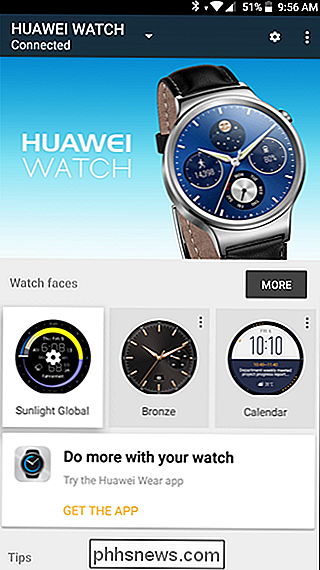
Peka på rullgardinsmenyn som visar klockans namn och välj sedan "Lägg till en ny klocka."
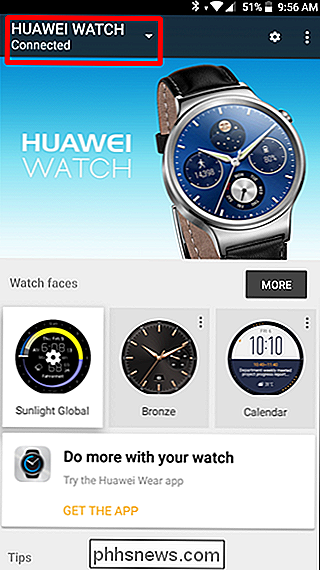

Inställningsskärmen visas. Välj din nya klocka och tryck på OK-knappen.
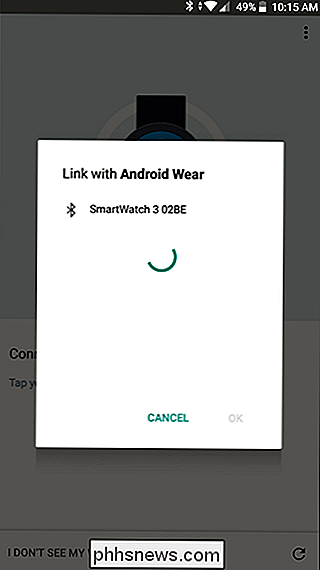
Koppla det normalt här, låt det gå igenom installationsprocessen och du är redo att rocka.
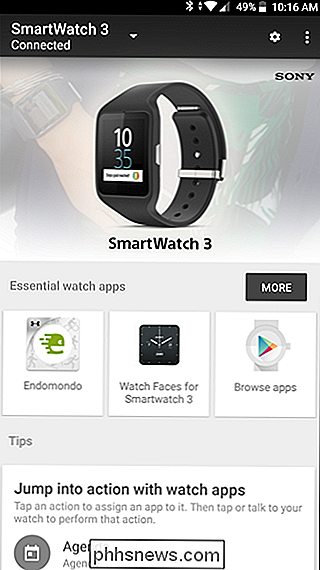
För att växla mellan de två klockorna, använd bara nedrullningen meny. Det är dock värt att notera att alla meddelanden skickas till båda klockorna så länge de är anslutna (oavsett vilken som är vald i Wear-appen). Om du är orolig för att någon annan ser dina meddelanden, se till att du stänger av alla klockor du inte har på dig.
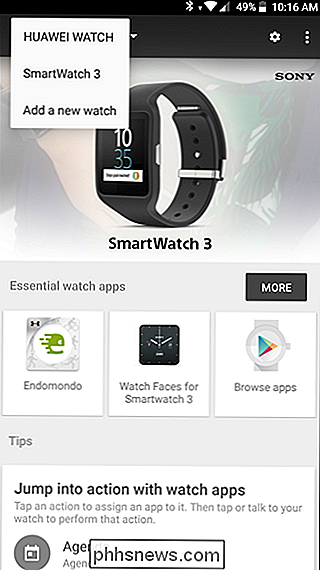

Hur man provar nya övervakningshjältar på PTR-servern
Blizzards lagbaserade första person shooter Overwatch har snabbt blivit ett av de mest populära multiplayer-spelen på jorden. Det finns många anledningar till detta: fantastisk karaktärsdesign, tät balansering, utmärkt gameplay-sortiment. Men en av de snyggare fördelarna med spelet är att Blizzard regelbundet uppdaterar spelet med nytt innehåll gratis, inklusive helt nya spelbara tecken (så kallade "Heroes" i Overwatch-lexikonet).

Så här tillåter du bara appar från butiken på Windows 10 (och whitelist-skrivbordsprogram)
Windows 10: s skapareuppdatering har en omkopplare som du kan vända om att bara tillåta appar från Windows Store. Den här funktionen kan också användas för att vitlista dina befintliga skrivbordsapp, så att dina nu installerade program körs och blockerar nya program tills du tillåter dem. Det liknar gatekeeper på macOS.


